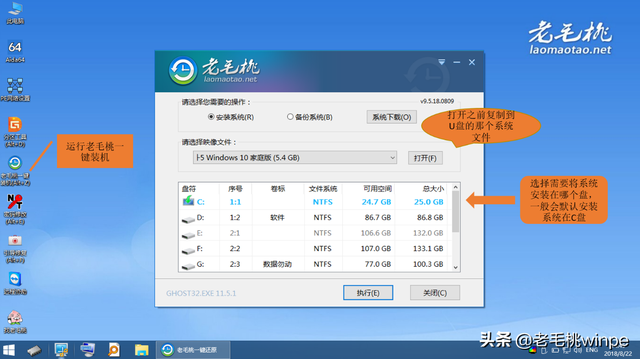还在用ISO镜像文件或Ghost通过U盘安装系统的工具?使用U盘启动盘装机,首先要做的是将U盘制成启动盘,然后下载系统镜像文件等一系列准备,然后安装系统。这些操作对于电脑小白来说有点难操作。有什么好办法吗?

在win10 在2004版中,有一个云重装功能。假如你是电脑小白,不妨试试这个功能,简单快捷,直接在云中下载并重新安装。具体操作方法如下:

第一步:打开菜单,点击设置图标按钮;选择在设置窗口中输入更新和安全。
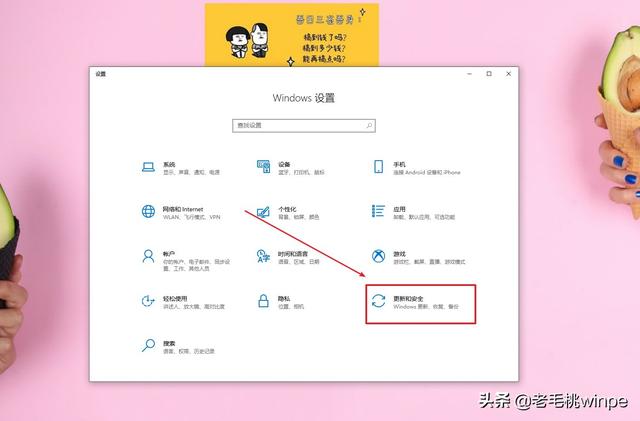
第二步:点击恢复,然后点击重置此计算机下方的开始在窗口右侧。
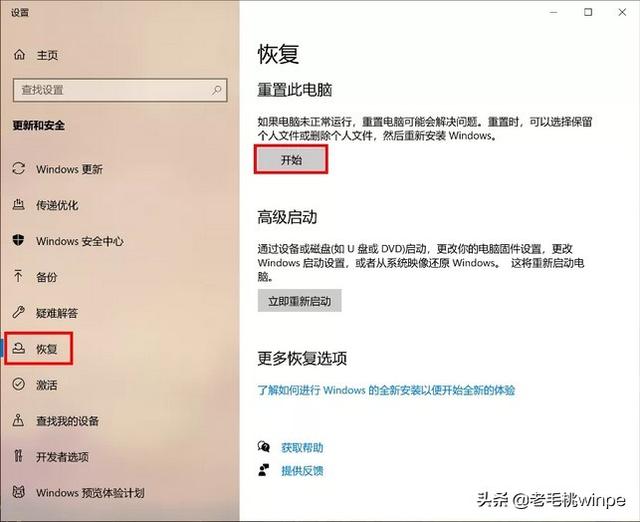
第三步:根据自己的需要选择【保留我的文件】或者【删除所有内容】。进入下一步后,我们将看到两个选项:【云下载】和【本地重新安装】,点击【云下载】。
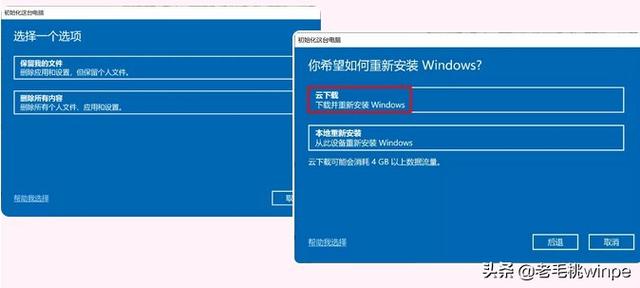
第四步:选择是否恢复计算机附带的应用程序和设置以及是否下载和重新安装Windows】,这里老毛桃都选是。
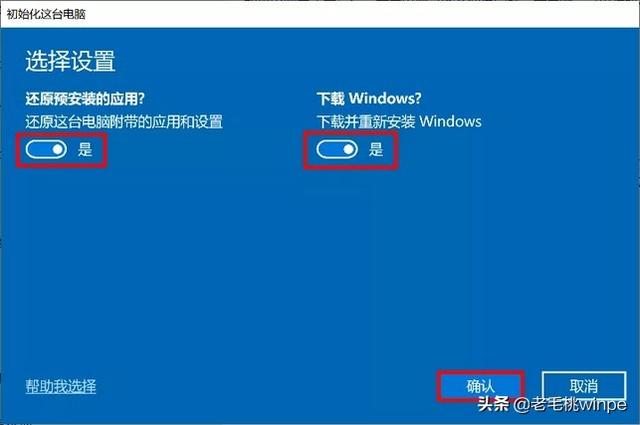
估计这个时候会有用户疑惑,选择有什么区别吗?老桃子只是告诉你,如果所有人都选择否,也就是说,默认计算机重新安装Windows,并删除计算机制造商安装的应用程序。这与之前版本的重置相当。
第五步:确认后进入自动下载安装步骤。

上述操作适用于计算机正常使用时的重新安装操作。如果计算机系统损坏且无法进入,该怎么办?
很简单。强制关机3次,再次启动即可进入Win RE界面,依次选择【疑难解答-重置此计算机】,下一步操作如上第三步。
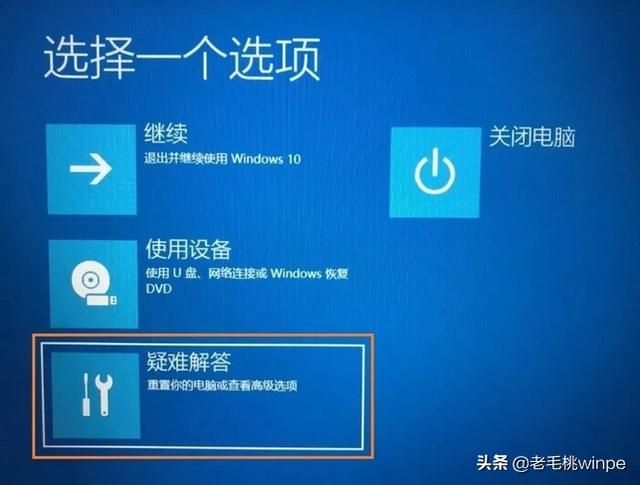
然而,每种重新安装方式都不可避免地会出现问题。如果系统不能通过云重新安装安装,您可以返回传统的U盘重新安装。操作如下:
第一步:下载老毛桃u盘启动盘制作工具,4G制作上述U盘winpe启动盘。
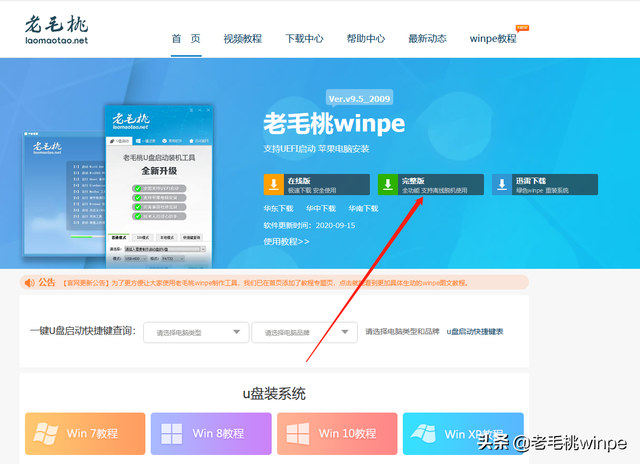
第二步:下载需要安装的系统镜像,复制到U盘目录。
第三步:通过设置winpe启动盘进入PE系统,打开一键安装软件,根据下图所示的提示完成重装。